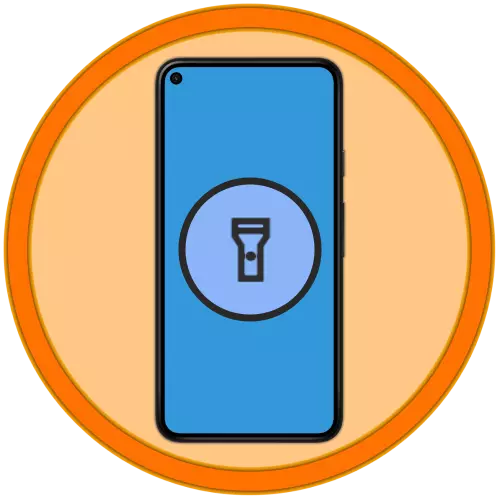
طريقو 1: تڪڙي رسائي جو عنصر
Android سان گڏ سڀني اسمارٽ فونز تي هڪ بلٽ ان فليش لائٽ ايپليڪيشن آهي، جيڪو اطلاع واري شيء (پردي) ذريعي ممڪن آهي، جتي جلدي رسائي جا عنصر پيش ڪيا ويا آهن. اهو هيٺ ڏنل آهي:
- پردي جي مواد کي ظاهر ڪرڻ لاء اسڪرين جي مٿين حصي کان توهان جي آ finger ر کي گهٽايو. جيڪڏهن ضروري هجي، هڪ اضافي سوائپ کي مڪمل طور تي ترتيب ڏيڻ ۽ سڀني دستياب شيون ڏسو.
- "ٽارچ لائٽ" آئڪن تي ٽيپ ڪريو، جنهن کانپوء اهو چالو ڪيو ويو آهي، ۽ ڊوائيس جو مناسب هارڊويئر جزو فعال هوندو.
- جيڪڏهن گهربل تڪڙي رسائي جو عنصر مجموعي فهرست ۾ نه هجي، پهرين ٻئي اسڪرين کي چيڪ ڪريو (جيڪڏهن ڪو به) سوائپ ڇڏي ويو. پوء، جيڪڏهن اهو معلوم نه ڪيو ويو آهي، ايڊٽ موڊ ڏانهن وڃو (کاٻي پاسي کان پينسل آئڪن) ۽ هيٺين علائقي ۾ "ٽارچ لائٽ" ڳوليو.
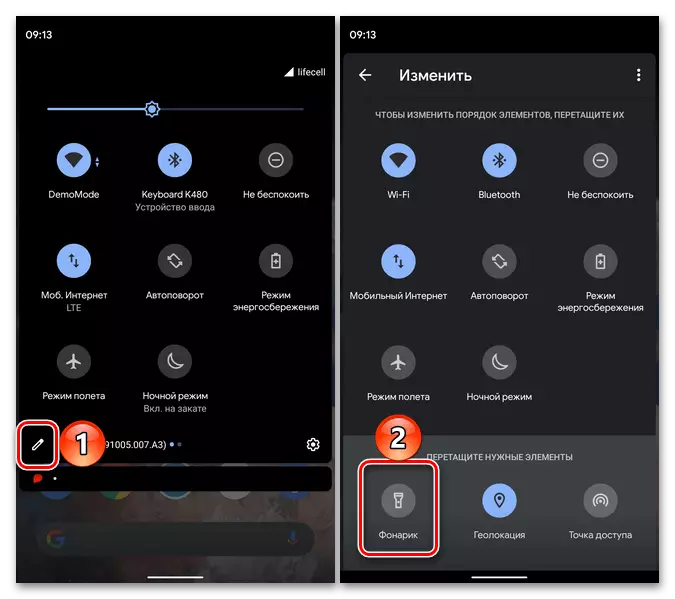
مناسب آئڪن رکو ۽، جاري ڪرڻ کانسواء، ان کي پردي جي آرام واري جاء تي رکو. پنهنجي آ finger ر کي آزاد ڪيو ۽ "واپس" تير تي ڪلڪ ڪريو. هاڻي فليش لائٽ هميشه پگ جي بنيادي حصي ۾ موجود هوندو.
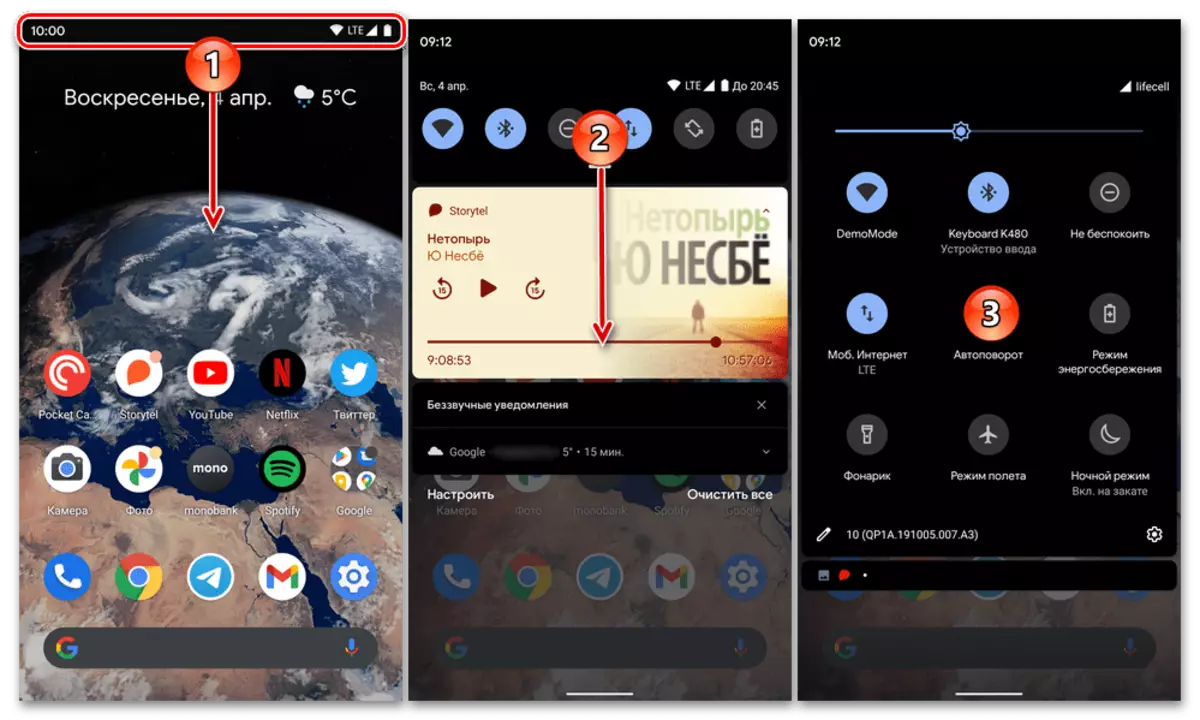
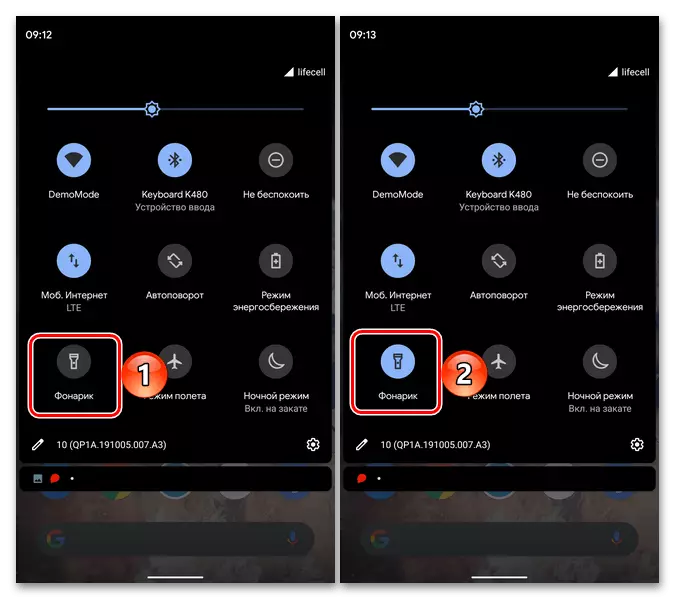
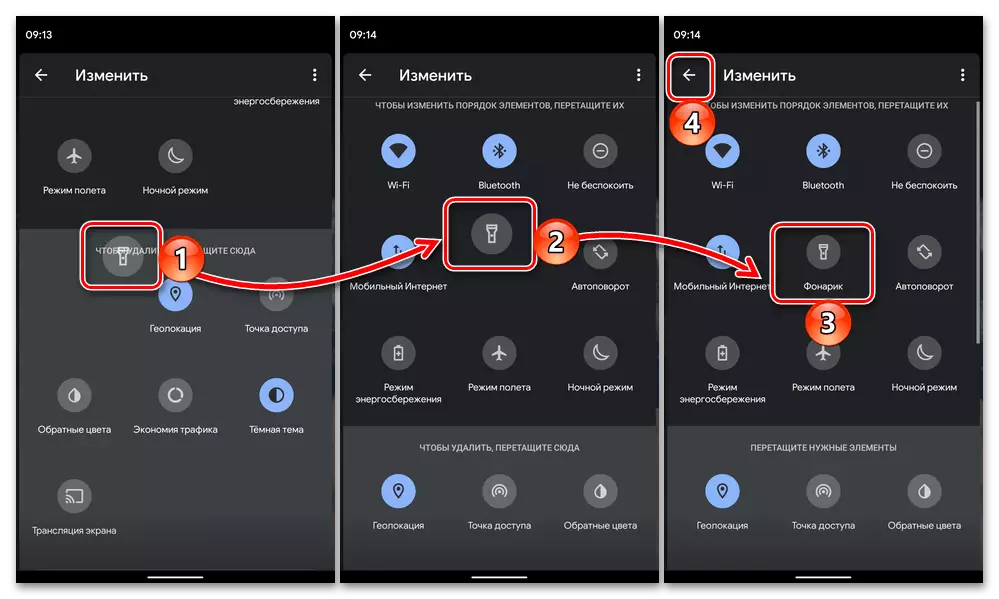
طريقو 2: هائوسنگ تي بٽڻ
Android لاء ڪيترن ئي اختيارن ۾، ٻئي پارٽي ٺاهيندڙن مان شيلز ۾ شيلز ۾ ۽ "صاف" او ايس جي ڪسٽمائيز ورزن ۾، اهو ممڪن آهي ته موبائل ڊيوائس هائوس هائوسنگ تي هڪ مشيني بٽن تي گهڻو ڪري پاور بٽڻ هوندو آهي، ۽ پوء اسان اهو ظاهر ڪنداسين ته اهو عام ڪيسن ۾ ڪيئن ڪيو ويندو.
- "سيٽنگون" Android کوليو، انهن کي ھيٺ لٿو ۽ سسٽم سيڪشن کي کوليو.
- "بٽڻ" سبسڪرشن ڏانهن وڃو.
- "پاور بٽڻ کي" پاور بٽڻ "بلاڪ جي فهرست ۾ داخل ٿيل اختيارن جي لسٽ ذريعي، ۽ چالو ڪرڻ لاء" ڊگھي پريسنگ پاور بٽڻ کي چالو ڪريو ".
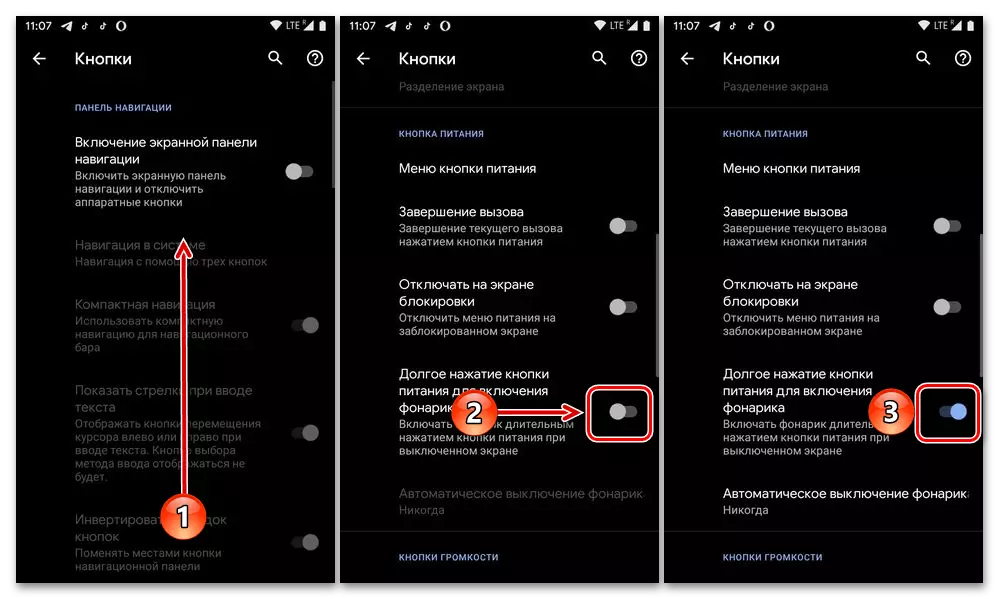
جيڪڏهن ضروري هجي، هيٺ ڏنل آپشن کي استعمال ڪريو هارڊويئر جي عنصر جي پاڻمرادو بند ڪرڻ جي لاء.
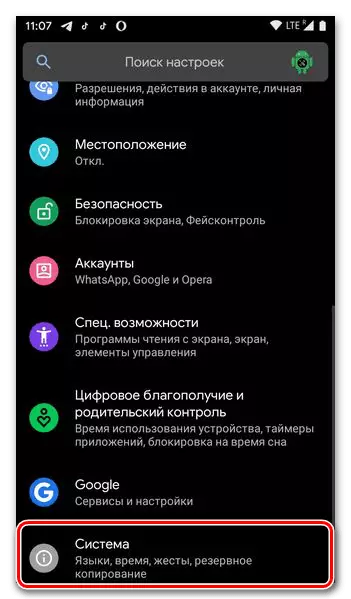
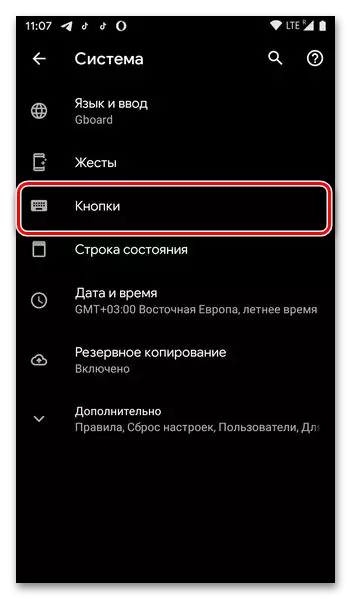
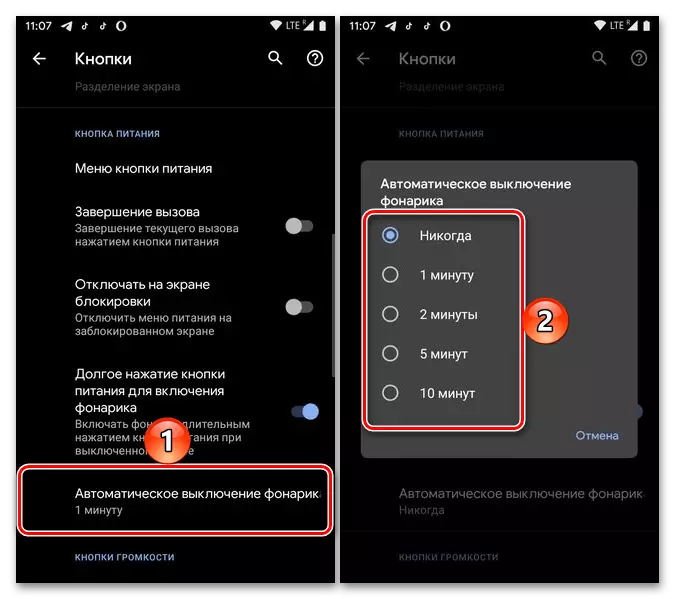
هاڻي، فليش لائٽ کي چالو ڪرڻ لاء، اهو اسڪرين لاڪ بٽڻ کي رکڻ ۽ رکڻ لاء ڪافي هوندو.
يا نوٽ! جيڪڏهن توهان اهو حصو نه ڏٺو هو ته سسٽم جي پيراگرافن ۾ حصو نه ڏنل آهي مٿي تي اضافي ڪم تي تفويض ڪرڻ جي امڪان سان، ان جو مطلب اهو آهي ته ان جو ڪو ٻيو نالو آهي ۽ ٻئي رستي تي. انهي صورت ۾، هيٺ ڏنل هدايتن کان هيٺ پڙهو - گهڻو ڪري اهو ڪارائتو ٿيندو.
وڌيڪ پڙهو: Xiaomi تي فليش لائٽ کي ڪيئن موڙيو
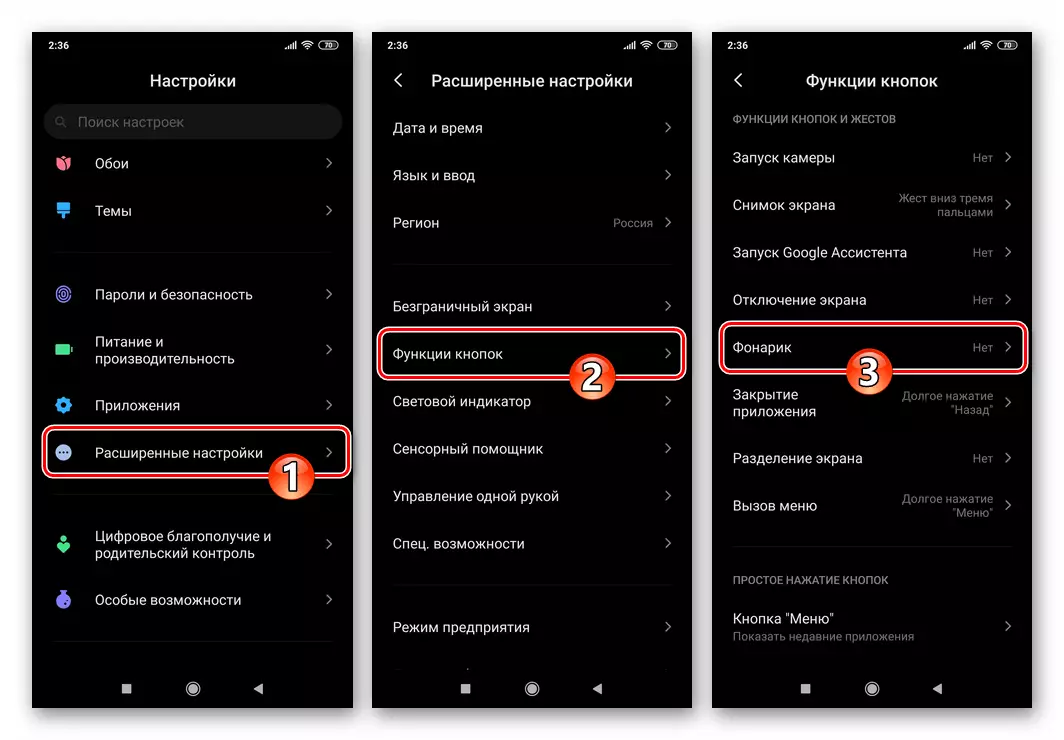
طريقو 3: ٽئين پارٽي جون درخواستون
جيڪڏهن ڪنهن سبب جي ڪري توهان اينڊرائيڊ اوز ۾ انسٽال ٿيل نه آهي، مثال طور، انهي جي ڪارڪردگي ناکافي، توهان گوگل پليڊ مارڪيٽ تي هڪ متبادل حل ڳولي سگهو ٿا. اسان ويلز طور تي اسان کي پنهنجي ويب سائيٽ تي هڪ الڳ مضمون پاڻ تي فادٽ نه ٿي ڪري، جيڪو انهن ايپليڪيشنن جو بهترين بحث ڪندو آهي.
وڌيڪ پڙهو: Android لاء لالچ
مثال طور، اسان طريقن جو استعمال ڪريون ٿا "لالچڊ لينڊ - ڪائنات" ، انسٽال ڪيو ويو آهي جيڪو هيٺين لنڪ ذريعي ممڪن آهي:
ڊائون لوڊ ڪيو ايلڊ فليش لائٽ - گوگل پلي مارڪيٽ مان ڪائنات
- "ان" ايپليڪيشن ۽ "کليل" ان کي.
- توهان جي حصي تي ڪنهن به عمل کي انجام ڏيڻ کانسواء، فليش لائيٽ شامل ٿي ويندي. ان کي منظم ڪرڻ لاء، صرف بنيادي اسڪرين تي دستياب بٽڻ استعمال ڪريو، جنهن جو سائي رنگ آهي جيڪو رياست تي ڳالهائيندو آهي، ۽ ڳاڙهي بند ٿي ويندو آهي.
- ايل ايل ايل فليش - ڪائنات ۾ ٽي اضافي خاصيتون آهن (اوپري سا right ي ڪنڊ ۾ ٽي پوائنٽون):
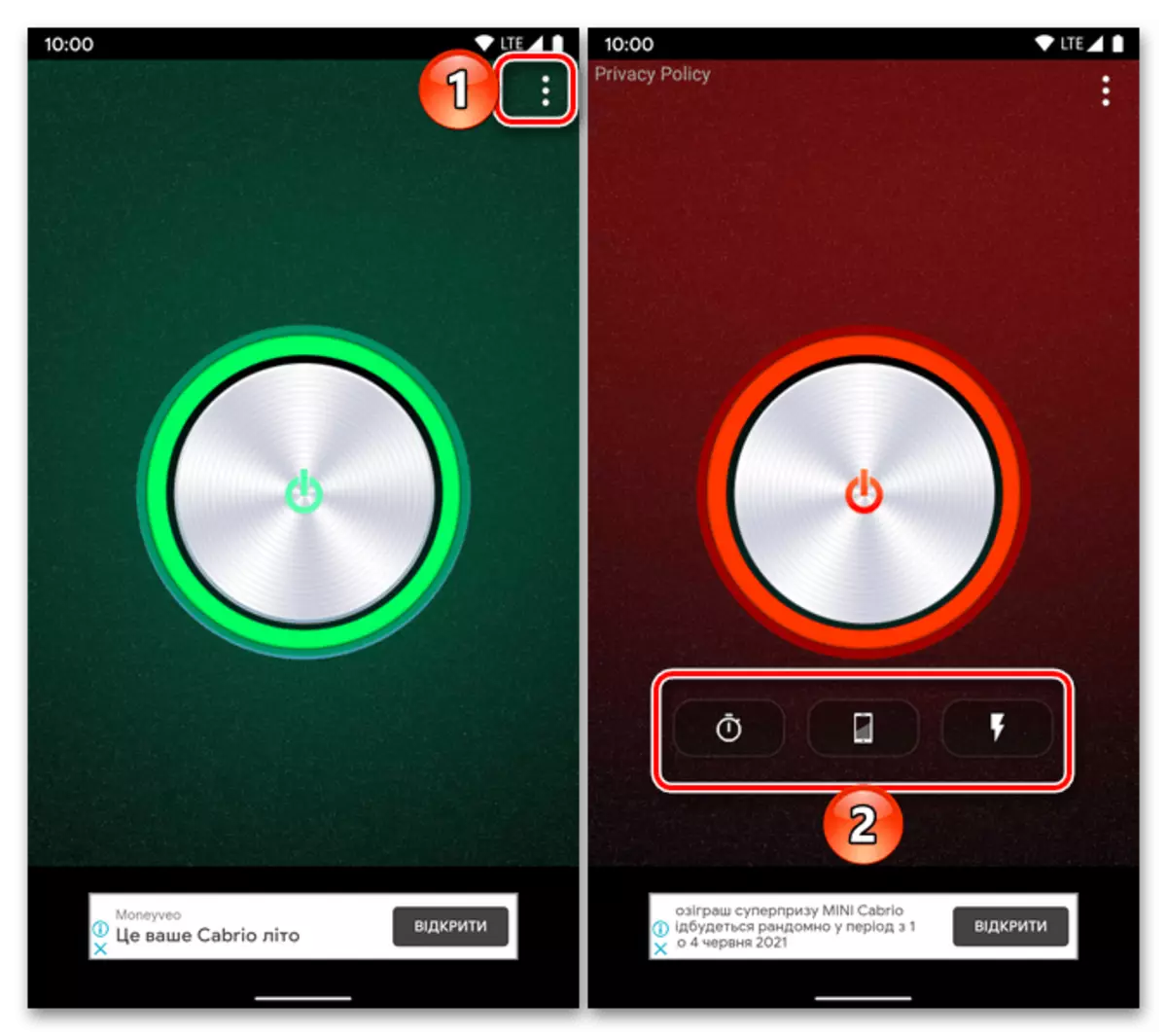
- ٽائمر. مناسب ڪنٽرول تي ڪلڪ ڪندي، گهربل وقت مقرر ڪيو وڃي، جنهن کانپوء فليش لائٽ کوليو ويندو، ۽ پوء ان کي چالو ڪيو ويندو. توقع ڪريو جيستائين ڳڻپ مڪمل نه ٿئي.
- روشني. هڪ موبائل ڊيوائس سان گڏ ٽيپ ڪريو، رنگن کي پيليٽ تي، جنهن ڏانهن اسڪرين کي رنگ ڪيو ويندو، ۽ پوء لڪائڻ واري اکين سان آئڪن کي لڪايو ويندو. مهرباني ڪري نوٽ ڪريو ته اها موڊ کي وڌ ۾ وڌ چالو ڪيو ويو آهي.
- چمڪندڙ. فليش عنصر تي هڪ، ٻه يا ٽي دفعا دٻائڻ سان، اهو طئي ڪيو ته هڪ ٻئي لينٽر ڪيترو ڀيرا موڙيو ويندو.
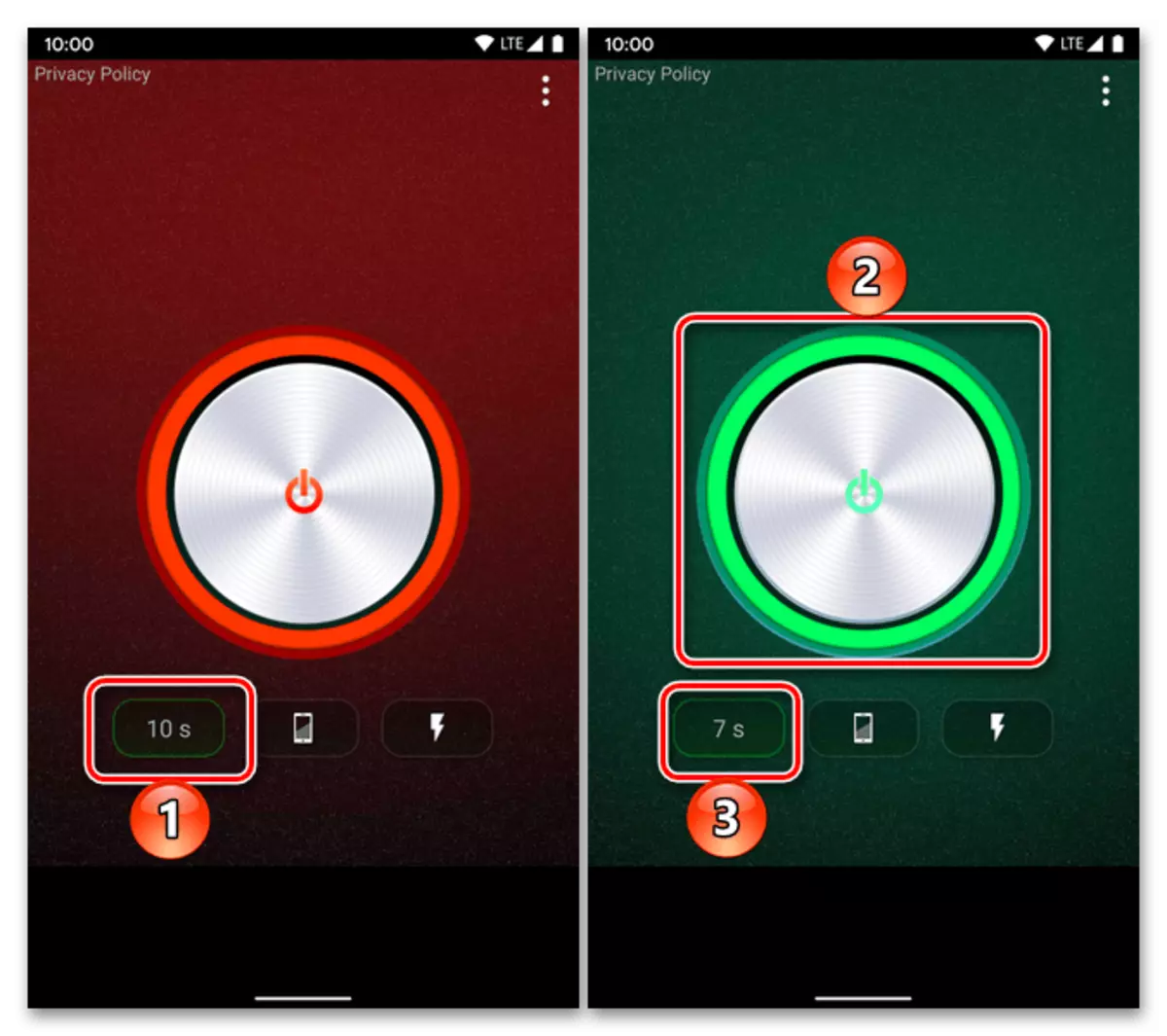
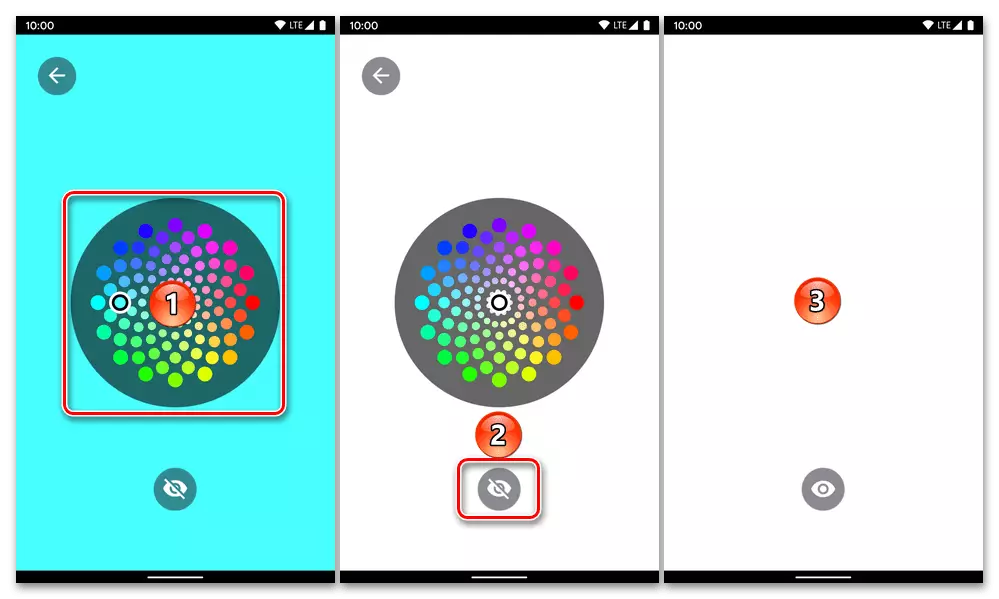
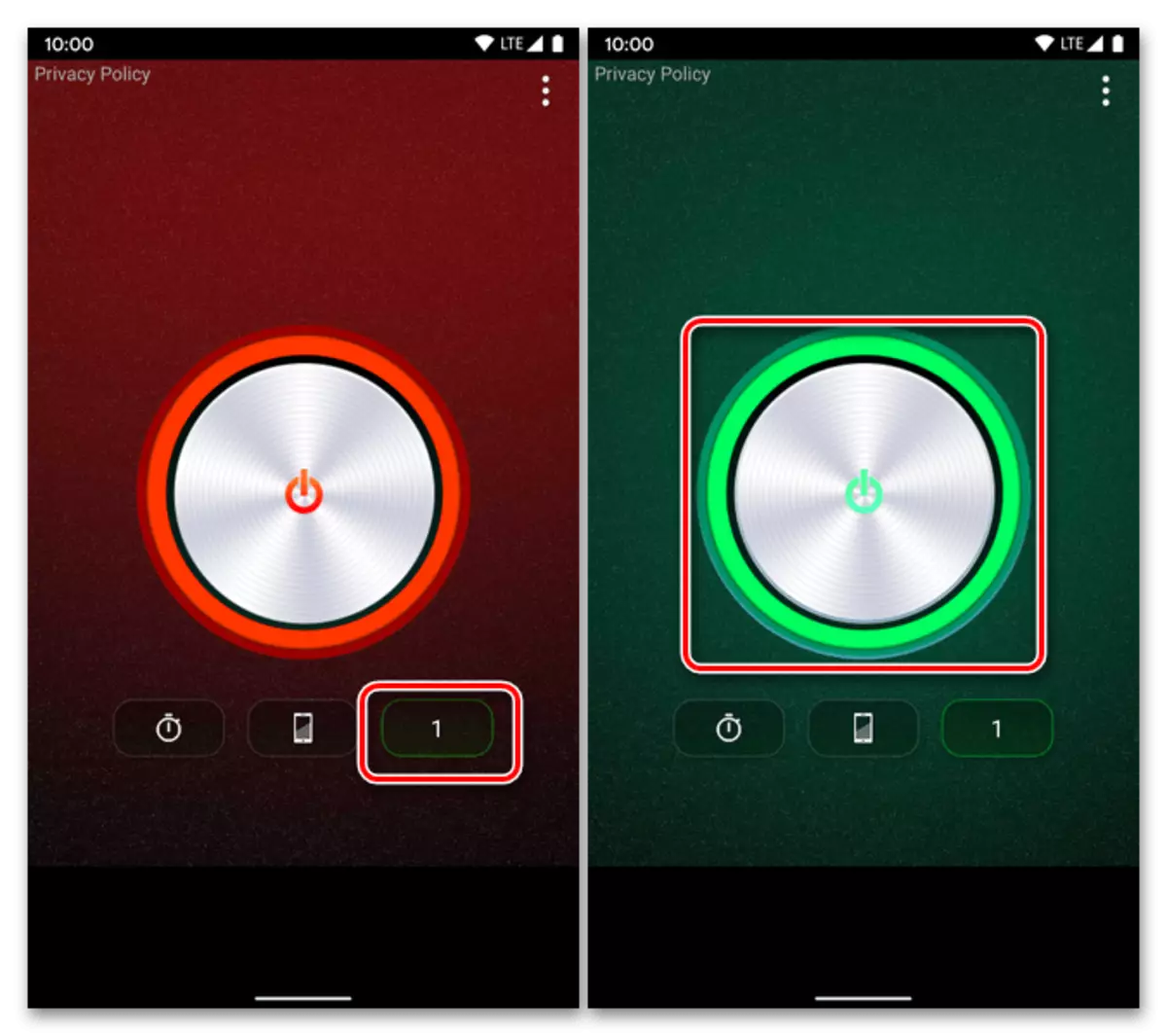
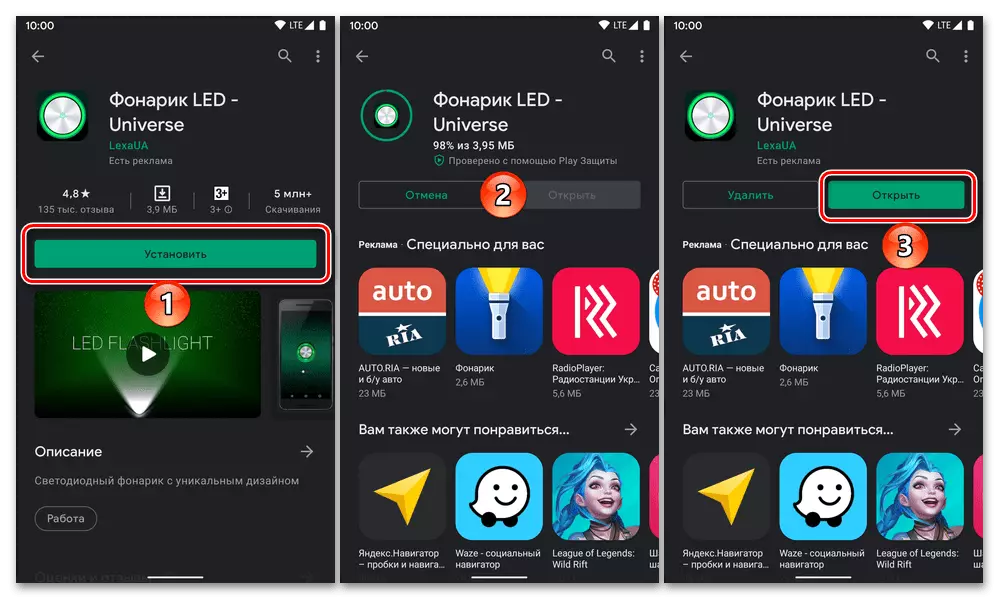
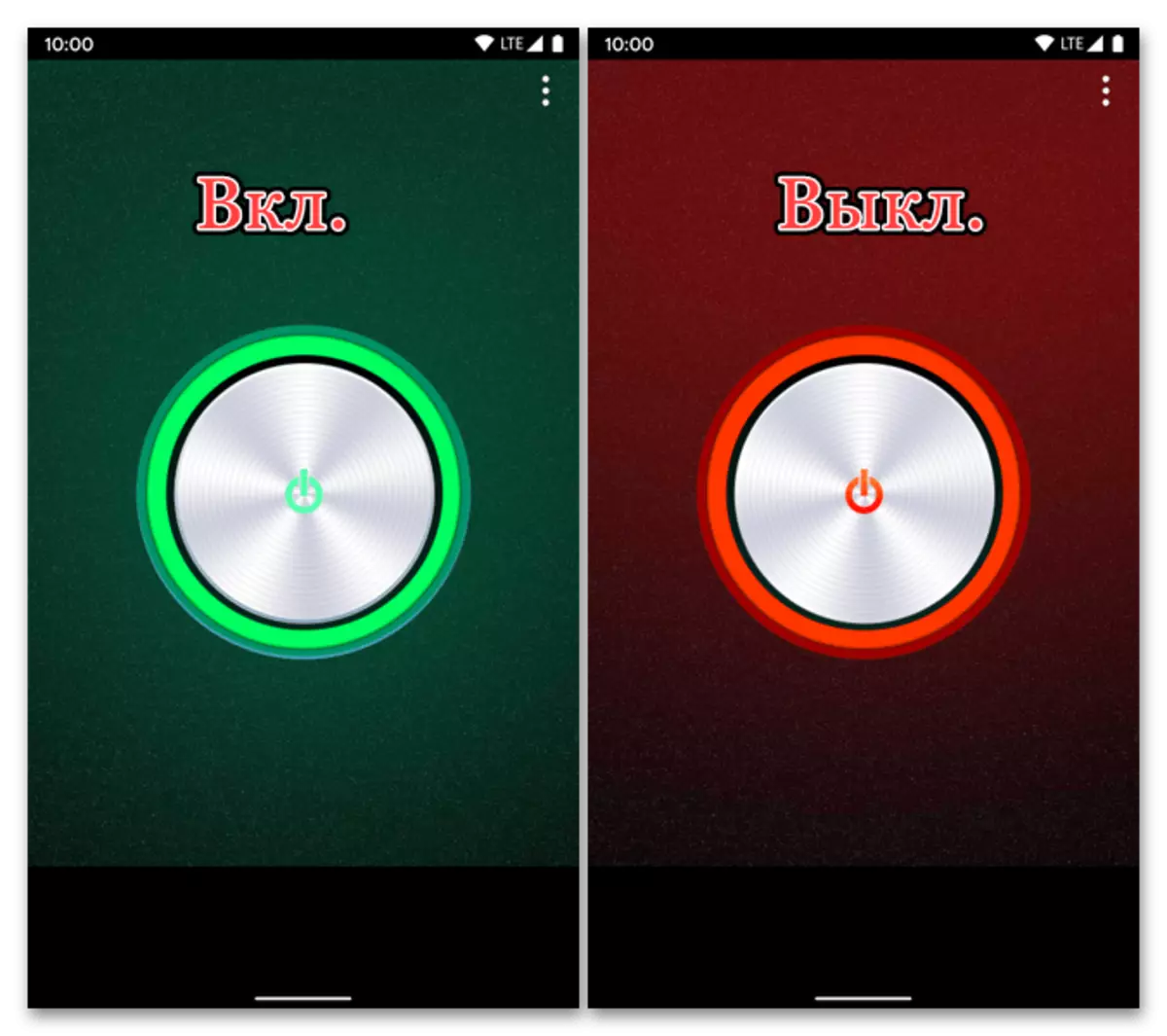
ڀيء جي اها اهائي جي، ۽ نه ئي منظوري واري پروگرام ۾ شامل ٿيل آهي، جنهن ۾ انهن ڪجهه خاص طور تي هيٺ ڏنل آهن، انهن جي ڳولا ۾ هڪ متبادل نه آهي، انهن لاء. ۽ جاري ڪرڻ جا نتيجا مطالعو ڪيا پيا وڃن. سڀني کان پهرين، ڌيان جي درجه بندي کي ادا ڪرڻ گهرجي، انسٽاليشن جو تعداد ۽ ڪسٽم جائزي جو تعداد.
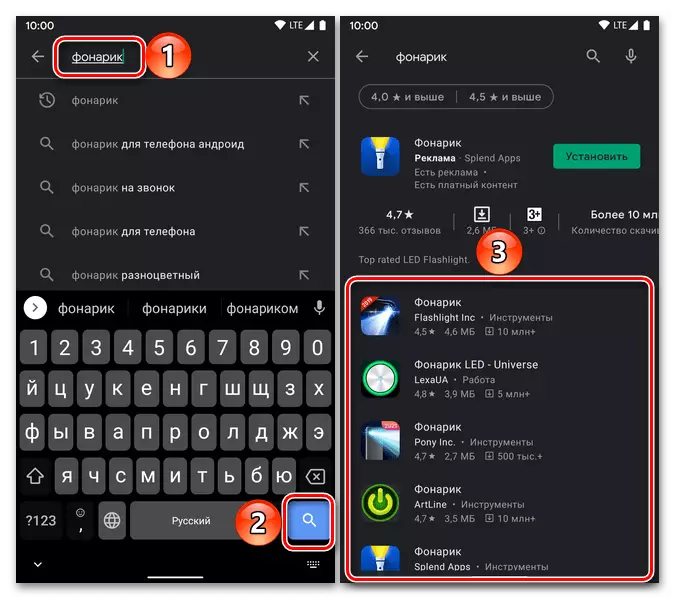
ممڪن مسئلا حل ڪرڻ
هتي ناس جي ڪيسن ۾، يا اينڊري اينڊري جي ڪم نه ٿي سگهي، ۽ اهو ٻئي سسٽم عنصر سان ٻئي ٿئي ۽ ٽئين پارٽي جي درخواستن سان گڏ هجن.
پهرين، اهو سمجهڻ جي قابل آهي ته اهو حصو فعال پاور بچت واري موڊ ۾ ڪم نه ڪندو ۽ / يا جڏهن بيٽري جي سطح 15 سيڪڙو گهٽ آهي. حل واضح آهي - لاڳاپيل موڊ بند ڪيو وڃي، ۽ ڊوائيس، جيڪڏهن گهربل هجي، جيڪڏهن گهربل هجي.
وڌيڪ پڙهو:
اينڊرائيڊ-ڊيوس کي جلدي ڪيئن چارج ڪجي
جيڪڏهن توهان Android تي اسمارٽ فون چارج نه ڪيو وڃي
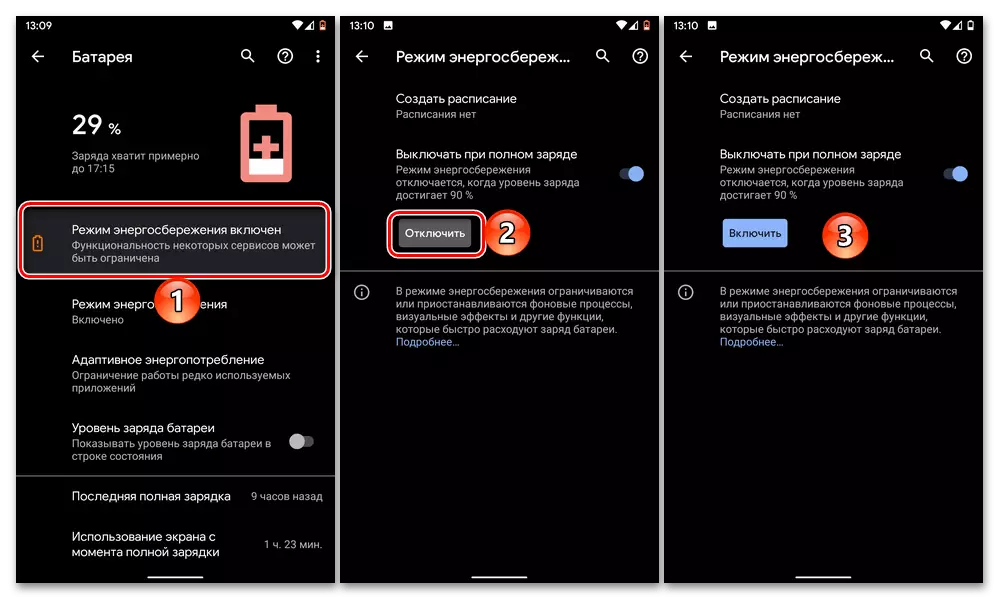
فليش لائيٽنگ ڪئميرا جو هڪ چمڪ فراهم ڪري ٿو، ۽ تنهن ڪري، جيڪڏهن اهو ڪم نٿو ڪري، انهي ماڊل جو سبب اهو مسئلو آهي - سافٽ ويئر يا هارڊويئر. ان، جيڪڏهن، جيڪڏهن موبائل ڊوائيس تازو ساهائي ڪئي، توهان کي ڪارخاني واري رياست ۾ پنهنجون سيٽنگون حقيقت ڏيڻ جي ڪوشش ڪرڻ جي ڪوشش ڪرڻ جي ڪوشش ڪرڻ جي ڪوشش ڪرڻ جي ڪوشش ڪرڻ جي ڪوشش ڪرڻ جي ڪوشش ڪرڻ جي ڪوشش ڪئي، ۽ جيڪڏهن اهو ٽئين سنگمريازي جو انسٽال ڪيو.
وڌيڪ پڙهو:
Android تي فيڪٽري سيٽنگون تي ڪيئن ري سيٽ ڪجي
Android سان موبائل ڊوائيسز جي فرمائيندڙن بابت سڀ ڪجهه
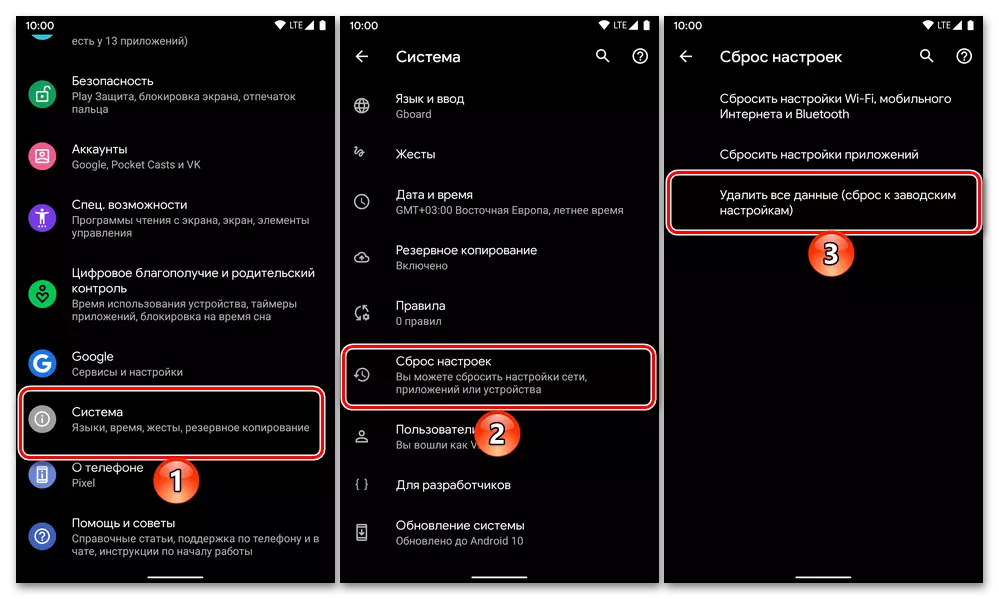
جيڪڏهن سمارٽ آئڪن جي سافٽ ويئر ڪنهن به سافٽ ويئر کي به ڪارڻ سان مداخلت ۽ فليشڪائي بند ٿي ويندي، ته توهان لاڳاپيل ماڊل کي مرمت يا تبديل ڪرڻ جي لاء .
پڙهو: ڇا ڪرڻو آهي جيڪڏهن ڪئميرا اينڊرائيڊ سان ڊوائيس تي ڪم نٿو ڪري
